
Bing Webマスターツールの登録方法はA8.netが提供するFanBlogで紹介しました。管理人は無料ブログでSeesaaブログも利用しています。Bing Webマスターツールを使っていて気づいたのが、Google Serch Consoleにある「Fetch as Google」のようなURLの送信個所が見当たらないことでした。
他のBing Webマスターツールの使い方を紹介したサイトを見ると普通に「URLの送信」ができるみたいです。
ではなぜ私のところには表示されない???
ということで調べてみました。
Bing Webマスターツールの管理画面を確認
まず、登録したサイトを確認の上、Bing Webマスターツールの左サイドバーを見てみます。登録したサイトはSeesaaで作成したブログです。他の参考サイトでは図の部分にURLの送信の項目が表示されます。しかしここでは表示されていません。
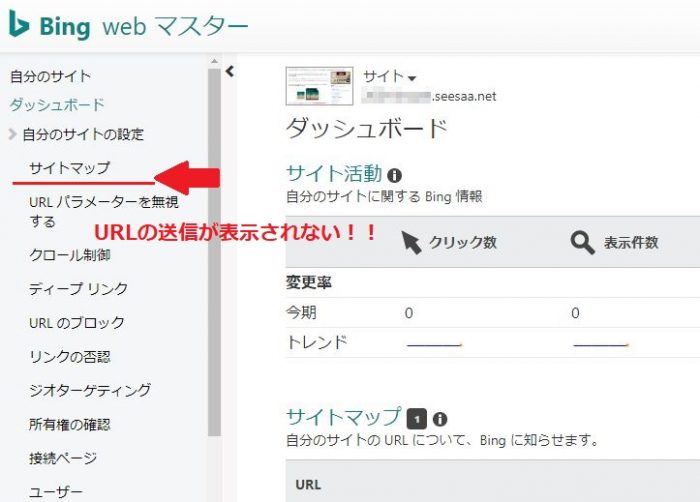
原因を探るためBing Webマスターツールのヘルプサイトを訪れました。
Bing Webマスターツールのヘルプを確認
ヘルプ画面を開いたところいきなり英語表示!!しかしながら何とかURLの送信に関する表示を見つけたのでクリックしました。
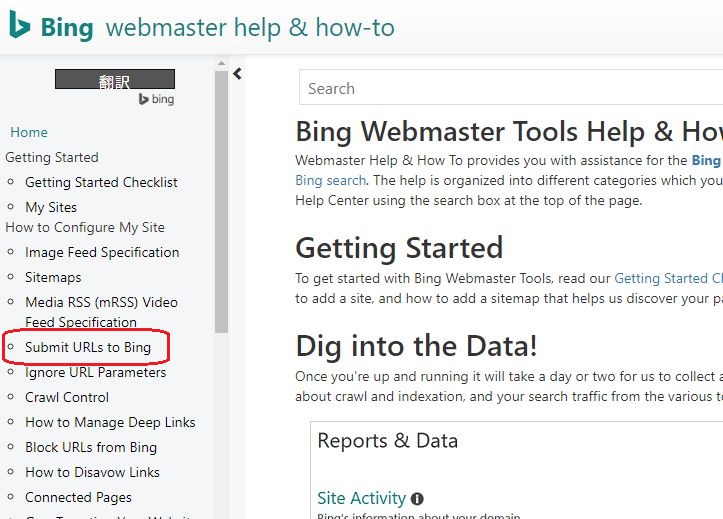
URLの送信に関するヘルプ内容が書かれています。1か月で50回、1日で10回まで送信可能のようです。
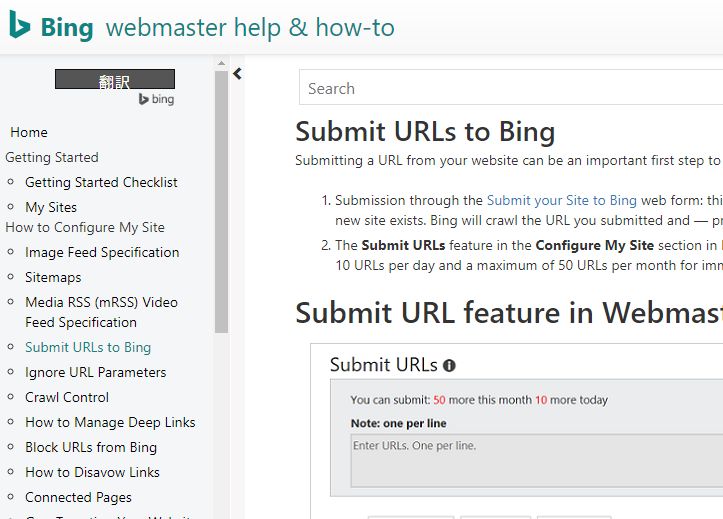
画面を下までスクロールさせるとNoteの表示が気になりました。
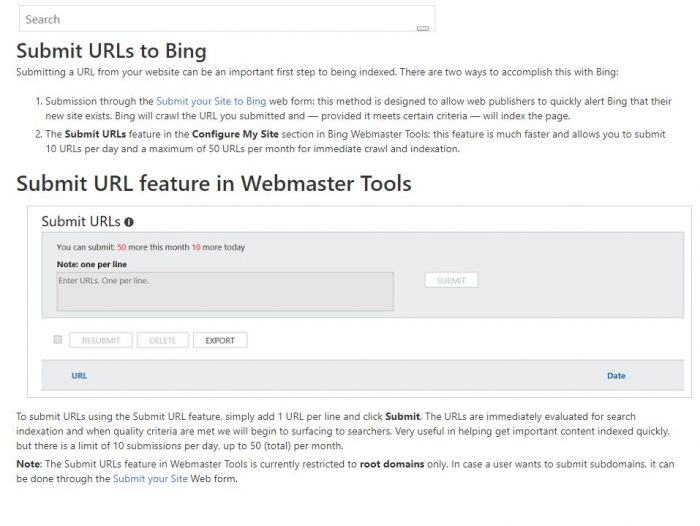
ここで気づいた!翻訳させてみよう。ページを翻訳させました。早く気づけって・・・。翻訳してみたところルートドメインのみに制限されているとのこと。ようはサブドメイン扱いの無料ブログでは「URLの送信」は表示されないようです。
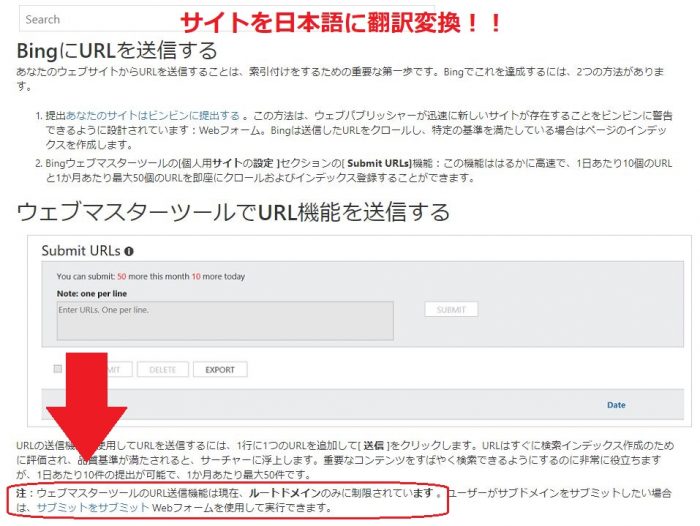
注意ポイント
Bing Webマスターツールでは無料ブログで使われるサブドメインでは「URLの送信」が制限されている。
ただ、誤訳ですがサブミットをサブミットするにはWebフォームを使用して実行できますと書いてあります。そのままリンクをクリックしてみました。登録の画面が表示されたので別のSeesaaのブログの登録を試みました。
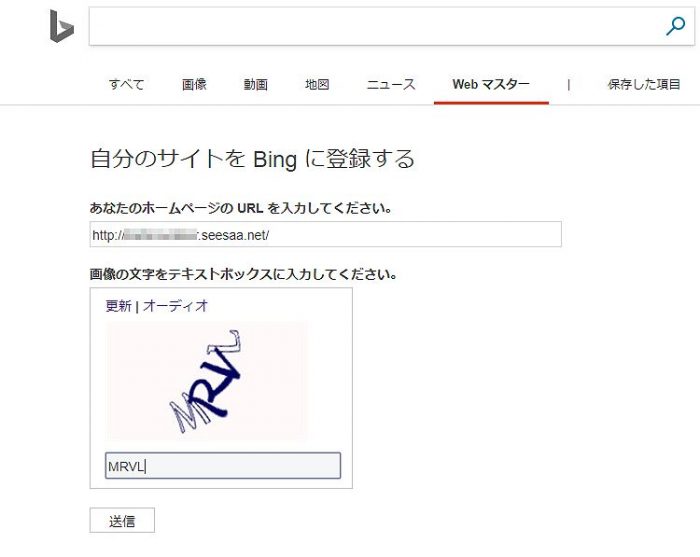
送信が完了するとBing Webマスターツールのサインアップする画面が表示されます。
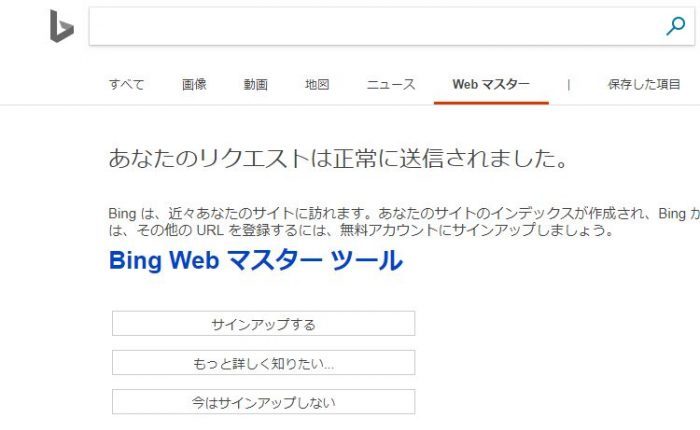
ここからはまたBing Webマスターツールの登録になります。
Bing Webマスターツールの登録
自分自身のSeesaaブログのURLとサイトマップを追加します。
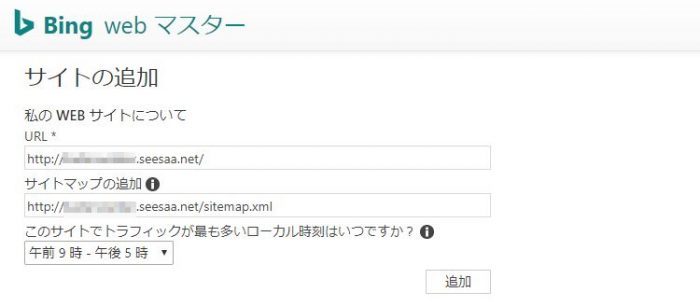
所有権の確認画面が表示されます。Seesaaブログに登録するためメタタグのcontent=" "内の記号をコピーします。
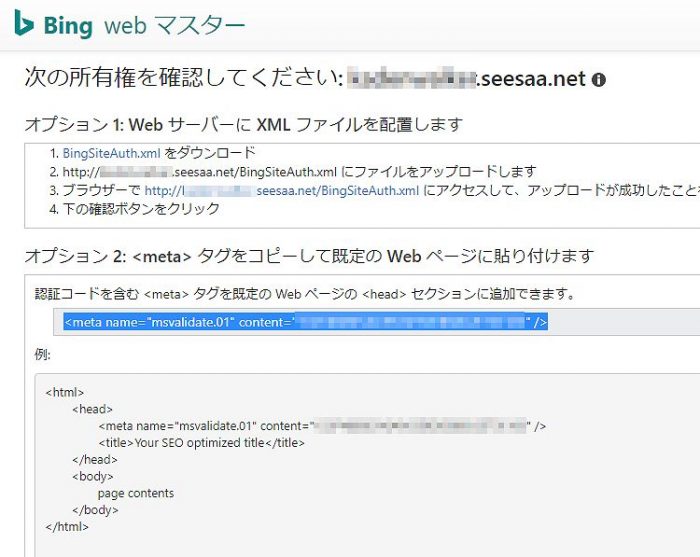
Seesaaの画面へ移動しウェブマスターツール向け所有権確認タグの中へ先ほどコピーした記号をペーストします。
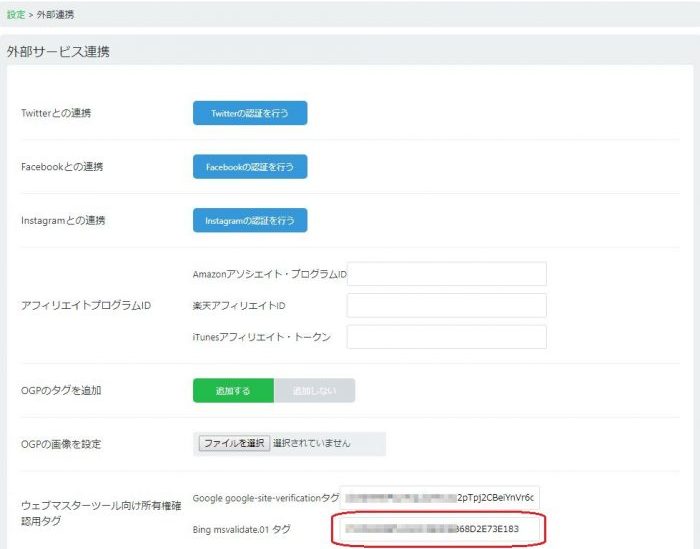
それから保存をクリックします。
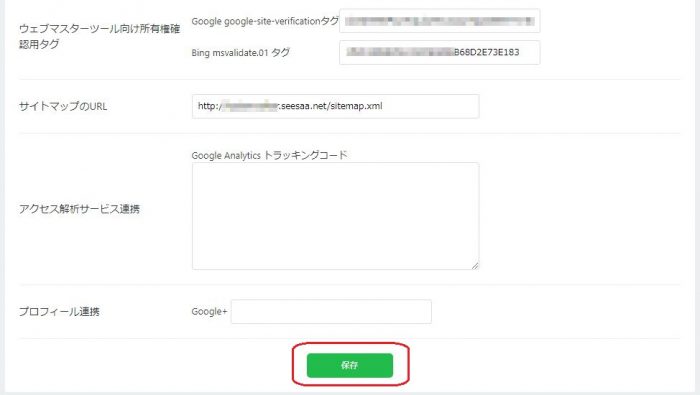
保存が完了したなら再びBing Webマスターツールに戻ります。先ほどコピーした画面の下にある確認ボタンをクリックします。
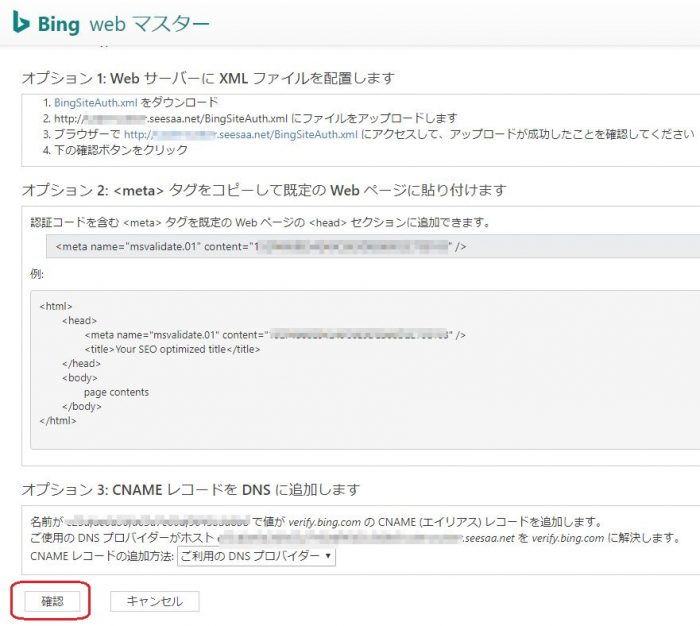
所有権が確認されました。そこでもう一度登録されたSeesaaブログにはURLの送信項目が表示されているかチェックします。結果は・・・表示されていませんでした。
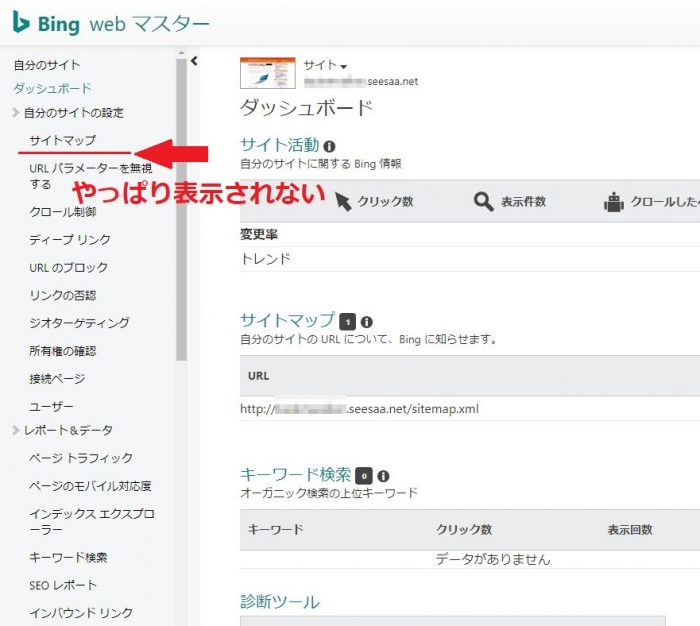
まとめ
FanBlogやSeesaaの無料ブログ(サブドメイン仕様)ではBing WebマスターツールのURLの送信機能は使えないようです。Google Serch Consoleでは無料ブログのサブドメインであってもインデックスを促す個別URL送信ができるので、無料ブログ利用者まずはGoogle Serch Consoleを利用することをおススメします。